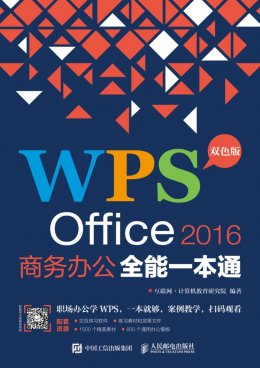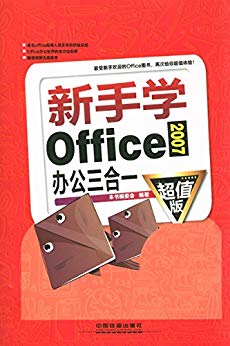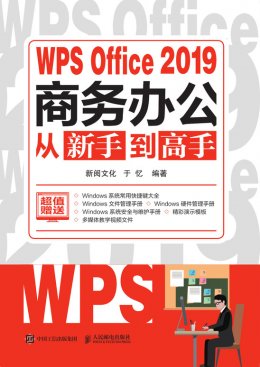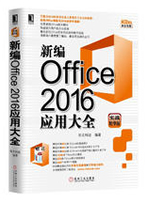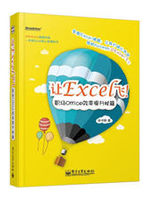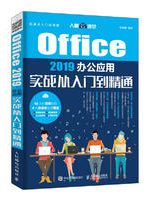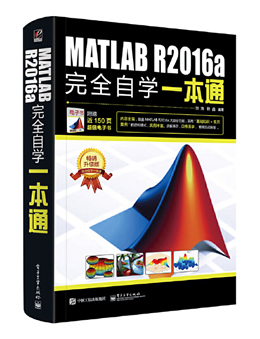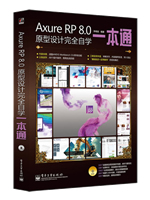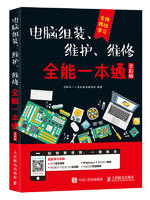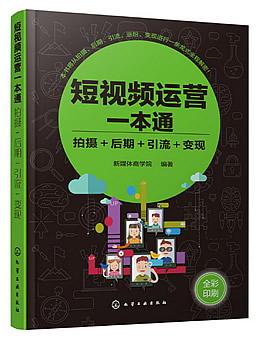编辑推荐
基于WPS Office 2016;
扫描观看丰富资源;
以实际案例讲解基础知识点,相比枯燥的理论更为生动。
内容简介
本书主要讲解WPS Office 2016的3个主要组件WPS文字、WPS表格和WPS演示在办公中的应用知识,共4篇13章,主要包括文档的创建与编辑、文档的图文排版、文档中表格的应用、文档的高级排版、表格的创建、表格数据的计算、表格中数据的处理、表格中数据的分析、制作幻灯片、编辑幻灯片、丰富幻灯片的内容、交互与放映输出等。最后通过制作“财务部年终工作总结”文档来讲解所学知识在实际工作中的应用。
作者简介
作者多年从事计算机教育工作,有着丰富的教学经验,参与企业项目制作,有着丰富的实践经验,主编过多部教材,得到老师们的认可。作者专注于计算机教材以及教辅资源研发,为学校提供全套完整的教学方案。
目录
- 第 1 篇 WPS 文字编辑
- 第 1 章 文档的创建与编辑
- 1.1 制作“会议纪要”文档 2
- 1.1.1 新建 WPS 文档 2
- 1.通过“开始”菜单新建文档 2
- 2.通过桌面快捷图标新建文档 3
- 1.1.2 输入并编辑文本内容 4
- 1.输入基本字符 4
- 2.输入特殊字符 5
- 3.输入日期和时间 7
- 4.选择并修改文本 8
- 1.1.3 文档的保存 9
- 1.保存到 WPS 文档 9
- 2.保存到本地文档 9
- 1.1.4 输出并关闭文档 10
- 1.将文档输出为 PDF 格式 10
- 2.关闭文档 11
- 1.2 编辑“工作计划”文档 12
- 1.2.1 插入并编辑封面页 12
- 1.插入封面页 12
- 2.在封面页中输入文本 13
- 1.2.2 设置字符格式 13
- 1.设置字形和颜色 13
- 2.设置字符间距 14
- 3.设置字符边框和底纹 15
- 1.2.3 设置段落格式 17
- 1.设置段落的对齐方式 17
- 2.设置段落缩进 17
- 3.设置段间距和行距 18
- 4.设置项目符号和编号 19
- 5.使用格式刷 20
- 1.2.4 文档加密 21
- 1.账号加密 21
- 2.密码加密 23
- 1.3 编辑“考勤管理制度”文档 24
- 1.3.1 设置页眉页脚 24
- 1.插入分隔符 24
- 2.插入页眉 25
- 3.插入页码 26
- 1.3.2 制作目录 28
- 1.插入目录 28
- 2.更新目录 30
- 新手加油站 31
- 1.快速输入中文大写金额 31
- 2.快速切换英文字母大小写 31
- 3.清除文档中的多余空行 31
- 4.利用标尺快速对齐文本 31
- 5.将文档设置为稿纸 32
- 6.输入公式 33
- 高手竞技场 33
- 1.制作“员工招聘启事”文档 33
- 2.编辑“企业文化建设策划案”文档 34
- 第 2 章 文档的图文排版
- 2.1 编辑“产品宣传”文档 36
- 2.1.1 图片的插入与编辑 36
- 1.插入计算机中的图片 36
- 2.按形状裁剪图片 37
- 3.为图片添加轮廓 38
- 4.调整图片大小 38
- 5.设置图片的环绕方式 39
- 2.1.2 艺术字的插入与编辑 40
- 1.插入艺术字 40
- 2.编辑艺术字 41
- 2.1.3 形状的插入与编辑 42
- 1.绘制形状 42
- 2.应用形状样式 43
- 3.设置形状轮廓 44
- 2.1.4 二维码的插入与编辑 45
- 1.插入二维码 45
- 2.编辑二维码 46
- 2.2 编辑“组织结构图”文档 48
- 2.2.1 使用文本框制作标题 48
- 1.插入文本框 48
- 2.编辑文本框 49
- 2.2.2 插入与美化 SmartArt 图形 51
- 1.插入 SmartArt 图形 51
- 2.添加形状并输入文字 52
- 3.更改图形布局 53
- 4.设计图形样式 55
- 新手加油站 55
- 1.首字下沉排版效果 55
- 2.设置带圈字符 56
- 3.设置“双行合一”效果 56
- 4.插入屏幕截图 57
- 5.为普通文本设置艺术字效果 57
- 高手竞技场 58
- 1.编辑“公司新闻”文档 58
- 2.编辑“活动安排”文档 58
- 第 3 章 文档中表格的应用
- 3.1 制作“采购计划表”文档 60
- 3.1.1 插入表格 60
- 1.用示意表格插入表格 60
- 2.通过对话框插入表格 61
- 3.1.2 表格的基本操作 61
- 1.插入行和列 62
- 2.合并单元格 63
- 3.输入数据 64
- 3.1.3 美化表格 65
- 1.应用表格样式 65
- 2.设置对齐方式 66
- 3.调整文字方向 66
- 3.2 制作“差旅费报销单”文档 67
- 3.2.1 手动绘制表格 67
- 1.绘制表格 67
- 2.调整表格结构 69
- 3.2.2 编辑表格 70
- 1.调整行高和列宽 70
- 2.设置表格的边框和底纹 72
- 3.2.3 计算表格数据 73
- 1.计算合计金额 73
- 2.显示人民币大写金额 75
- 新手加油站 76
- 1.表格转文本 76
- 2.跨页表格自动重复标题行 77
- 3.两个表格合并成一个独立表格 77
- 4.绘制斜线表头 78
- 5.对表格中的单元格进行编号 79
- 高手竞技场 79
- 1.制作“应聘登记表”文档 79
- 2.制作“个人简历”文档 80
- 第 4 章 文档的*级排版
- 4.1 制作“会议邀请函”文档 82
- 4.1.1 设计邀请函模板 82
- 1.下载邀请函模板 82
- 2.编辑邀请函内容 83
- 4.1.2 邮件合并 84
- 1.创建数据源 84
- 2.将数据源合并到主文档 85
- 3.批量生成与打印 86
- 4.2 审阅并打印“招工协议书”文档 86
- 4.2.1 审阅文档 87
- 1.拼写检查 87
- 2.插入批注 87
- 3.修订文档 88
- 4.插入脚注和尾注 89
- 5.制作索引 90
- 4.2.2 打印文档 92
- 1.预览打印 92
- 2.设置打印 93
- 新手加油站 93
- 1.通过打印奇偶页实现双面打印 93
- 2.插入题注 94
- 3.显示可读性统计信息 95
- 高手竞技场 95
- 1.编辑“通知”文档 95
- 2.审阅和修订“公司员工手册”文档 96
- 第 2 篇 WPS 表格制作
- 第 5 章 表格的创建
- 5.1 制作“物资采购申请单”工作簿 98
- 5.1.1 工作簿的基本操作 98
- 1.新建并保存工作簿 98
- 2.加密保护工作簿 99
- 3.分享工作簿 101
- 5.1.2 工作表的基本操作 102
- 1.添加与删除工作表 102
- 2.在同一工作簿中移动或复制工作表 103
- 3.在不同工作簿中移动或复制工作表 104
- 4.工作表的重命名 104
- 5.设置工作表标签的颜色 105
- 6.隐藏与显示工作表 106
- 7.工作表的保护 107
- 5.1.3 单元格的基本操作 108
- 1.插入与删除单元格 108
- 2.合并与拆分单元格 109
- 3.调整单元格的行高与列宽 110
- 5.2 编辑“商品出入库明细表”工作簿 111
- 5.2.1 数据录入 112
- 1.输入单元格数据 112
- 2.修改单元格数据 112
- 3.填充单元格数据 113
- 4.更改数据类型 114
- 5.2.2 数据编辑 115
- 1.使用记录单修改数据 115
- 2.突出显示重复项 115
- 3.设置数据有效性 116
- 5.2.3 表格的美化 117
- 1.套用表格样式 117
- 2.应用单元格样式 118
- 3.突出显示单元格 118
- 新手加油站 119
- 1.在单元格中输入特殊数据 119
- 2.自定义数据显示格式的规则 120
- 3.使用记录单 121
- 4.新建单元格样式 121
- 5.清除表格中的格式 122
- 高手竞技场 123
- 1.编辑“产品价格表”工作簿 123
- 2.编辑“供货商管理表”工作簿 124
- 第 6 章 表格中数据的计算
- 6.1 计算“员工工资表”工作簿 126
- 6.1.1 输入与编辑公式 126
- 1.输入公式 126
- 2.复制公式 127
- 3.修改公式 127
- 6.1.2 引用单元格 128
- 1.在公式中引用单元格计算数据 128
- 2.相对引用单元格 129
- 3.*对引用单元格 130
- 4.引用不同工作表中的单元格 132
- 5.引用定义了名称的单元格 133
- 6.引用不同工作簿中的单元格 135
- 6.1.3 调试公式 136
- 1.检查公式 136
- 2.审核公式 137
- 6.2 计算“员工绩效考核表”工作簿 138
- 6.2.1 函数的基本操作 138
- 1.输入函数 139
- 2.复制函数 140
- 3.嵌套函数 140
- 6.2.2 常用函数 141
- 1.求和函数 SUM 142
- 2.平均值函数 AVERAGE 143
- 3.*大值函数 MAX 和*小值函数 MIN 144
- 4.条件函数 IF 146
- 5.排名函数 RANK.EQ 147
- 6.统计函数 COUNTIF 148
- 新手加油站 150
- 1.认识使用公式的常见错误值 150
- 2.对单元格中的数值进行四舍五入 151
- 3.计算员工的工龄 151
- 4.返回列标和行号 152
- 5.返回指定内容 152
- 6.运算符 153
- 高手竞技场 153
- 1.计算“员工销售业绩”工作簿 153
- 2.计算“新晋员工素质测评表”工作簿 154
- 第 7 章 表格中数据的处理
- 7.1 处理“业务人员提成表”中的数据 156
- 7.1.1 数据的排序 156
- 1.简单排序 156
- 2.删除重复项 156
- 3.多重排序 157
- 4.自定义排序 158
- 7.1.2 数据的筛选 161
- 1.自动筛选 161
- 2.自定义筛选 161
- 7.2 处理“客户订单明细表”中的数据 162
- 7.2.1 设置条件格式 163
- 1.添加数据条 163
- 2.添加色阶 163
- 3.添加图标集 165
- 7.2.2 数据的分类汇总 165
- 1.创建分类汇总 165
- 2.显示与隐藏分类汇总 167
- 新手加油站 167
- 1.分列显示数据 167
- 2.特殊筛选 168
- 3.字符串的排序规则 169
- 高手竞技场 169
- 1.处理“空调维修记录表”工作簿 169
- 2.处理“销售数据汇总表”工作簿 170
- 第 8 章 表格中数据的分析
- 8.1 分析“部门费用统计表”工作簿 172
- 8.1.1 创建图表 172
- 1.插入图表 172
- 2.调整图表的位置和大小 173
- 3.更改图表数据源 173
- 4.更改图表类型 174
- 5.切换图表的行和列 175
- 8.1.2 编辑并美化图表 176
- 1.设置图表元素 176
- 2.调整图例位置 179
- 3.添加并设置趋势线 179
- 4.添加并设置误差线 181
- 5.设置图表区样式 183
- 6.设置绘图区样式 184
- 7.设置数据系列颜色 184
- 8.2 分析“固定资产统计表”工作簿 186
- 8.2.1 创建数据透视表 186
- 1.创建数据透视表 186
- 2.添加字段 187
- 3.设置值字段数据格式 188
- 4.更改字段 189
- 5.设置值字段汇总方式 190
- 8.2.2 使用数据透视表 191
- 1.显示和隐藏明细数据 192
- 2.排序数据透视表 193
- 3.筛选数据透视表 194
- 4.刷新数据透视表 195
- 8.2.3 美化数据透视表 196
- 1.应用并设置样式 196
- 2.手动美化数据透视表 197
- 8.3 分析“硬件质量问题反馈”工作簿 199
- 8.3.1 创建数据透视图 199
- 1.插入数据透视图 199
- 2.移动数据透视图 200
- 8.3.2 使用数据透视图 201
- 1.筛选图表并添加数据标签 201
- 2.设置并美化数据透视图 203
- 新手加油站 204
- 1.在图表中添加图片 204
- 2.应用数据透视图样式 205
- 3.插入和使用切片器 206
- 4.设置切片器 206
- 高手竞技场 207
- 1.分析“销售数据统计表”工作簿 207
- 2.分析“产品销量统计”工作簿 207
- 第 3 篇 WPS 演示制作
- 第 9 章 制作幻灯片
- 9.1 制作“管理人员培训”演示文稿 210
- 9.1.1 演示文稿的基本操作 210
- 1.新建并保存空白演示文稿 210
- 2.关闭并根据模板新建演示文稿 211
- 9.1.2 幻灯片的基本操作 213
- 1.新建幻灯片 213
- 2.删除幻灯片 214
- 3.复制和移动幻灯片 215
- 4.修改幻灯片的版式 216
- 5.显示和隐藏幻灯片 216
- 6.播放幻灯片 217
- 9.2 制作“工作总结报告”演示文稿 218
- 9.2.1 设计幻灯片母版 218
- 1.页面设置 218
- 2.设置母版背景 219
- 3.设置占位符 221
- 4.插入并编辑图片 224
- 5.重命名幻灯片母版 225
- 9.2.2 制作幻灯片内容 226
- 1.输入文本 226
- 2.设置文本和段落格式 227
- 3.丰富幻灯片内容 228
- 4.设置艺术字 231
- 9.2.3 自定义模板 232
- 1.将演示文稿保存为模板 232
- 2.应用配色方案 233
- 新手加油站 233
- 1.快速替换演示文稿中的字体 233
- 2.美化幻灯片中的文本 234
- 3.应用设计方案 235
- 高手竞技场 235
- 1.编辑“微信推广计划”演示文稿 235
- 2.编辑“唐诗宋词赏析”演示文稿 236
- 第 10 章 编辑幻灯片
- 10.1 编辑“职场礼仪培训”演示文稿 238
- 10.1.1 插入与编辑图片 238
- 1.插入图片 238
- 2.裁剪图片 239
- 3.*确调整图片大小 240
- 4.设置图片轮廓和阴影效果 241
- 5.设置图片边框 242
- 10.1.2 绘制与编辑形状 244
- 1.绘制形状 244
- 2.设置形状轮廓 245
- 3.设置形状填充颜色 246
- 4.组合形状 247
- 10.1.3 插入与编辑艺术字 248
- 1.插入艺术字 248
- 2.编辑艺术字 249
- 10.2 编辑“项目分析”演示文稿 250
- 10.2.1 插入并编辑表格 250
- 1.插入表格 250
- 2.设置表格样式 251
- 3.编辑表格 252
- 10.2.2 插入与编辑图表 253
- 1.插入图表 253
- 2.编辑图表元素 255
- 3.设置图表样式 256
- 新手加油站 257
- 1.快速替换图片 257
- 2.遮挡图片 258
- 3.表格排版 258
- 高手竞技场 259
- 1.制作“产品销售总结”的销量幻灯片 259
- 2.编辑“产品展示”演示文稿 260
- 第 11 章 丰富幻灯片的内容
- 11.1 为“**庆活动”演示文稿应用多媒体 262
- 11.1.1 添加音频 262
- 1.插入音频 262
- 2.裁剪与设置音频 263
- 11.1.2 添加视频 264
- 1.插入视频 264
- 2.编辑视频 265
- 11.2 为“庆典策划”演示文稿添加动画 266
- 11.2.1 设置幻灯片动画 266
- 1.添加动画效果 266
- 2.设置动画效果 268
- 11.2.2 设置幻灯片切换动画 269
- 1.添加切换动画 269
- 2.设置切换动画效果 270
- 新手加油站 271
- 1.设置不断放映的动画效果 271
- 2.添加动作路径动画 271
- 高手竞技场 272
- 1.编辑“音乐之声”演示文稿 272
- 2.编辑“升级改造方案”演示文稿 272
- 第 12 章 交互与放映演示文稿
- 12.1 制作“年终总结会议”演示文稿 274
- 12.1.1 创建和编辑超链接 274
- 1.绘制动作按钮 274
- 2.为动作按钮添加超链接 276
- 3.设置动作按钮样式 277
- 12.1.2 利用触发器查看幻灯片 279
- 1.设置动画样式 279
- 2.设置触发器 280
- 12.2 放映与输出“系统建立计划”演示文稿 281
- 12.2.1 放映演示文稿 281
- 1.自定义演示 281
- 2.设置放映方式 282
- 3.放映过程中的控制 283
- 12.2.2 输出演示文稿 284
- 1.将演示文稿转换为 PDF 文档 284
- 2.将演示文稿打包 285
- 新手加油站 286
- 1.通过动作按钮控制放映过程 286
- 2.快速定位幻灯片 286
- 3.为幻灯片分节 286
- 高手竞技场 287
- 1.编辑“企业资源分析”演示文稿 287
- 2.编辑“古诗赏析”演示文稿 288
- 第 4 篇 综合应用范例
- 第 13 章 财务部年终工作总结
- 13.1 利用 WPS 文字编辑文档 290
- 13.1.1 编辑文档内容 290
- 1.替换字符 290
- 2.设置字体和段落格式 291
- 13.1.2 完善文档内容 293
- 1.添加项目编号 293
- 2.插入页眉和页脚 294
- 13.2 利用 WPS 演示制作演示文稿 295
- 13.2.1 设计演示文稿基本框架 295
- 1.应用幻灯片设计方案 296
- 2.调整幻灯片版式和内容 297
- 13.2.2 制作和插入表格 299
- 1.利用 WPS 表格制作与编辑表格 299
- 2.在 WPS 演示中插入表格 301
- 13.2.3 制作动感幻灯片 302
- 1.添加动画和切换效果 302
- 2.放映幻灯片 303
- 新手加油站 304
- 1.打印 WPS文档中的背景 304
- 2.新建段落样式 304
- 3.设置图片透明色 305
- 4.设计创意文字 305
- 5.使用参考线排版 306
- 高手竞技场 306
- 1.制作“招标方案”文档 306
- 2.制作“工作汇报”演示文稿 307